
Deling av filer mellom datamaskiner kan være en smerte. Det er enkelt å sende små filer via e-post eller skylagring, men hva om du vil dele noe med en datamaskin rett ved siden av deg? Emailing er sakte, og kopiering av filen til en flash-stasjon føles som noe ut av steinalderen. Med HomeGroup borte Hvordan erstatte Windows HomeGroup Slik bytter du Windows HomeGroup Dette året vil Microsoft trekke seg tilbake til Windows HomeGroup-funksjonen. La oss se på hva en HomeGroup var bra for, og hvordan du kan erstatte din. Les mer, du trenger en bedre løsning.
I oppdateringen i april 2018 la Windows 10 en funksjon som heter Nærliggende del. Det er mye som Apples AirDrop ved at det lar deg raskt sende filer til nærliggende enheter. Slik bruker du det.
Slik deler du Windows-filer til nærliggende enheter
Først må du aktivere nærliggende deling på begge maskiner (dette fungerer bare for Windows 10-datamaskiner). For å gjøre det, gå til Innstillinger> System> Delt opplevelser .
Pass på at du har aktivert nærliggende deling . Du kan også bestemme om du vil motta innhold fra Alle i nærheten eller Mine enheter . Det sistnevnte alternativet begrenser overføringer til enheter som bruker din Microsoft-konto.
Siden du må godkjenne hver del uansett, la du dette settet til Alle . På denne menyen kan du også angi en standardmappe for lagring av overførte filer.
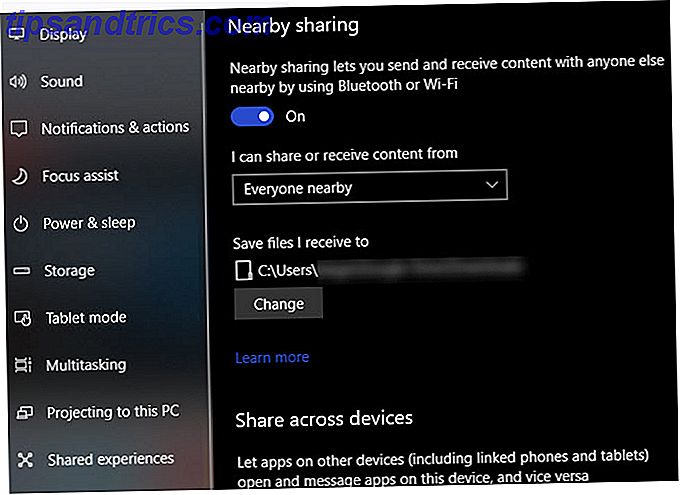
Før du fortsetter kan det hende du vil endre PC-navnet ditt Slik endrer du datamaskinens navn i Windows 10 Slik endrer du datamaskinens navn i Windows 10 Visste du at Windows-datamaskinen din har et navn? Hvis du vil endre den fra generisk standard, her er hvordan i Windows 10. Les mer så det er enkelt å identifisere. De fleste datamaskiner har som standard generiske navn, noe som gjør det vanskelig å fortelle dem.
Når du har aktivert det, kan du bruke nærliggende deling i alle apper som støtter den. Funksjonen bruker både Bluetooth og Wi-Fi. Bare klikk på Del- ikonet i en hvilken som helst app, som Edge eller File Explorer, for å hente delingsdialogen.
Sammen med den vanlige listen over apper for deling, vil du se en liste over nærliggende enheter. Når du klikker på en, vil den andre datamaskinen se et varsel som de må godta for å motta det.

Nærliggende deling er hyggelig, men det er ikke ditt eneste alternativ. Dropbox og andre cloud storage-leverandører lar deg raskt generere koblinger for filer du har lagret hos dem. Plus, nærliggende deling er ikke super fort. Men for raskt å dele nettadresser eller små filer, blir det jobben gjort.
For mer om dette, sjekk ut de beste måtene å dele filer med noen på nettet. De 15 beste måtene å dele filer med alle på nettet. De 15 beste måtene å dele filer med noen over nettet. Det er mange måter å dele filer mellom mennesker og enheter. Med disse 15 verktøyene kan du dele filer raskt uten appnedlastinger, kontoregistreringer eller eventuelle lagringsoppsett for sky. Les mer .

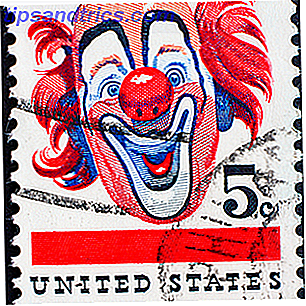
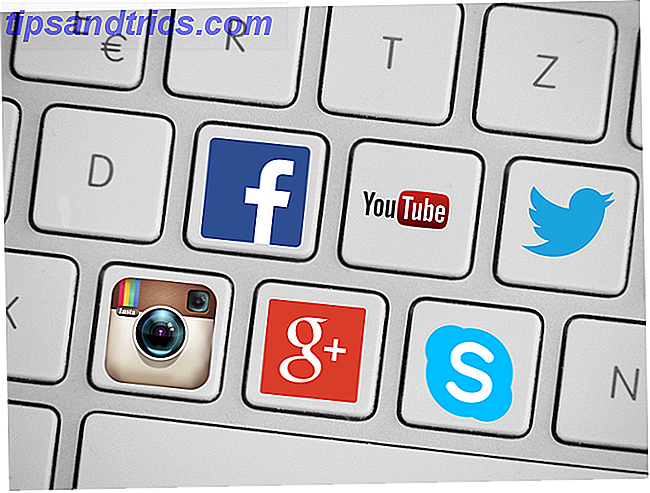
![Hva er MP3-format og hva er dets opprinnelser? [Teknologi forklart]](https://www.tipsandtrics.com/img/web-culture/454/what-is-mp3-format-what-is-its-origins.jpg)